Cómo crear un formulario de pedido al por mayor simple en WordPress
Publicado: 2020-04-06¿Está buscando una forma de ofrecer descuentos en sus productos si los clientes quieren comprar una gran cantidad de lo que está vendiendo?
Durante los momentos en que las personas luchan por poner sus negocios en línea, la mayoría de los propietarios de negocios no tienen tiempo para configurar tiendas de comercio electrónico completas en plataformas como WooCommerce.
Entonces, esta publicación le mostrará exactamente cómo crear un formulario de pedido mayorista simple en WordPress, sin usar WooCommerce.
Haga clic aquí para hacer su formulario de pedido al por mayor
Aquí hay una tabla de contenido para ayudarlo a navegar por este tutorial:
- Genere un formulario de pedido simple
- Configure las opciones de su formulario
- Configure sus notificaciones de formulario
- Personaliza las confirmaciones de tu formulario
- Configurar las opciones de pago
- Agregue su formulario de pedido al por mayor a su sitio
¿Por qué utilizar un formulario de pedido al por mayor?
Si tiene una tienda en línea y puede cumplir con pedidos de grandes cantidades, es posible que desee configurar un formulario de pedido al por mayor con precios al por mayor para que los clientes compren al por mayor.
Además, los precios al por mayor siempre son buenos para ofrecer a las empresas de dropshipping y b2b.
Pero en realidad no puede hacerlo en WooCommerce de forma predeterminada, y no todos los propietarios de negocios tienen tiempo para configurar una tienda de comercio electrónico WooCommerce completa en este momento.
¿Por qué no puedo usar WooCommerce para precios al por mayor?
Hay 2 grandes razones por las que querrá omitir la habilitación de precios al por mayor en WooCommerce.
- Es posible que no desee pasar todo ese tiempo configurando un sitio web de comercio electrónico completo cuando solo desea vender pedidos al por mayor, especialmente durante una crisis económica.
- No puede tener precios al por mayor en WooCommerce de forma predeterminada y necesitaría herramientas adicionales.
WooCommerce es una gran plataforma para configurar tiendas sólidas en línea con toneladas de productos múltiples y páginas de productos, pero si está buscando una solución más simple para obtener precios al por mayor en su sitio web de WordPress una vez que esté instalado, lo tenemos cubierto.
Echemos un vistazo a cómo crear un formulario de pedido al por mayor en WordPress para que pueda ayudar a sus clientes a obtener pedidos al por mayor rápidamente.
Cómo crear un formulario de pedido al por mayor en WordPress
Si no tiene tiempo para configurar una tienda en línea WooCommerce completa y desea crear fácilmente un formulario de pedido al por mayor simple en WordPress, estos son los pasos:
Paso 1: Genere un formulario de pedido simple
Lo primero que deberá hacer es instalar y activar el complemento WPForms. Para obtener más detalles, consulte esta guía paso a paso sobre cómo instalar un complemento en WordPress.
A continuación, vaya a WPForms »Agregar nuevo para crear un formulario nuevo.
En la pantalla de configuración del creador del formulario de pedido, asigne un nombre a su formulario y seleccione la plantilla de formulario de Facturación / Pedido.
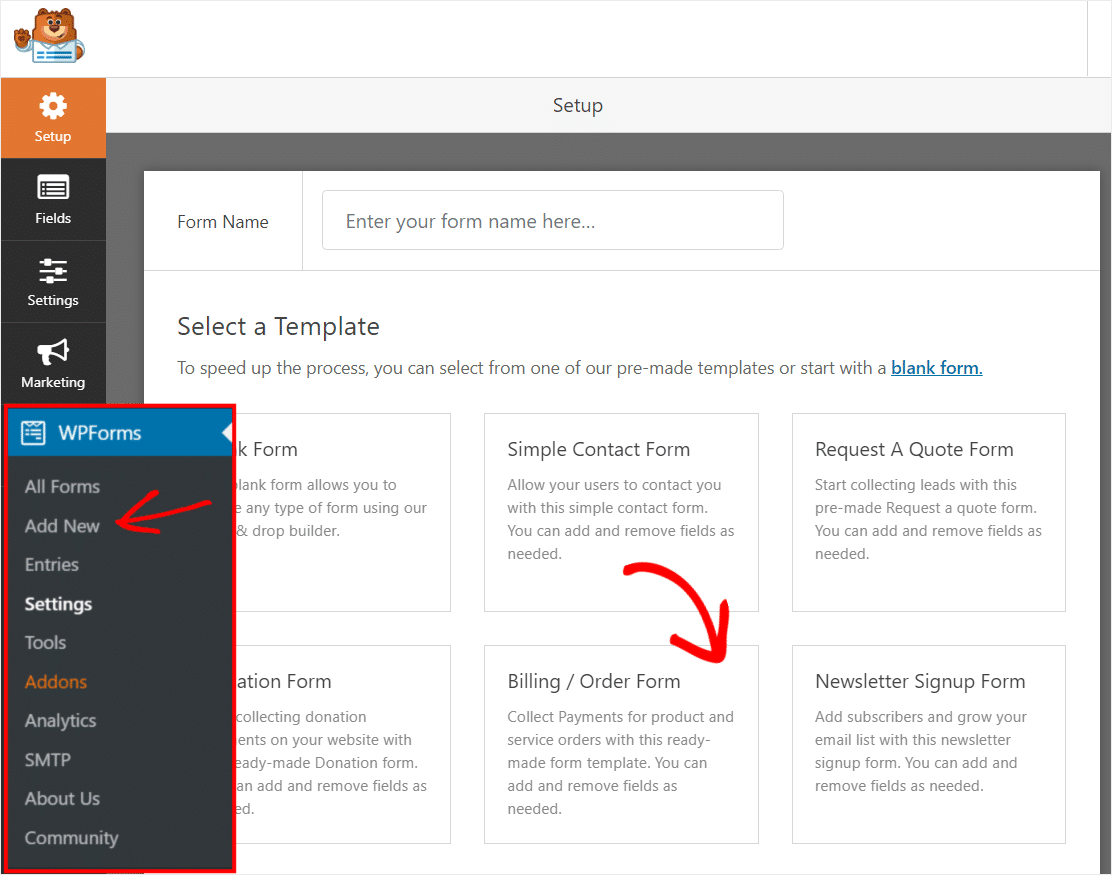
A continuación, se generará la plantilla de formulario de pedido. Bastante impresionante, ¿verdad?
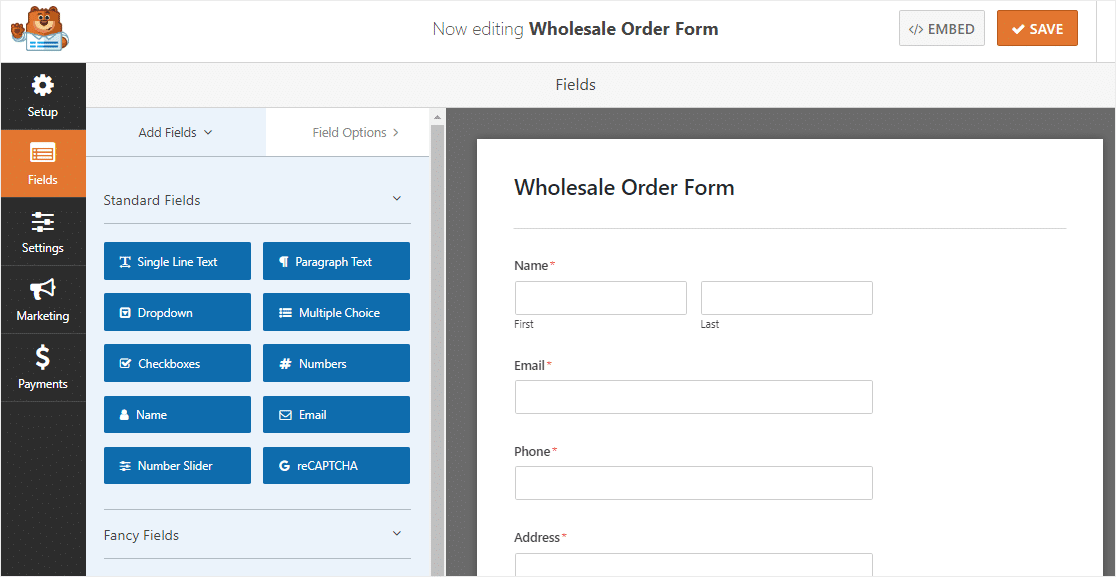
Sigamos adelante y personalicemos este formulario.
Primero, desplácese hacia abajo en su formulario hasta el campo Elementos múltiples llamado Elementos disponibles y haga clic en él para abrir su configuración en el panel de la izquierda.
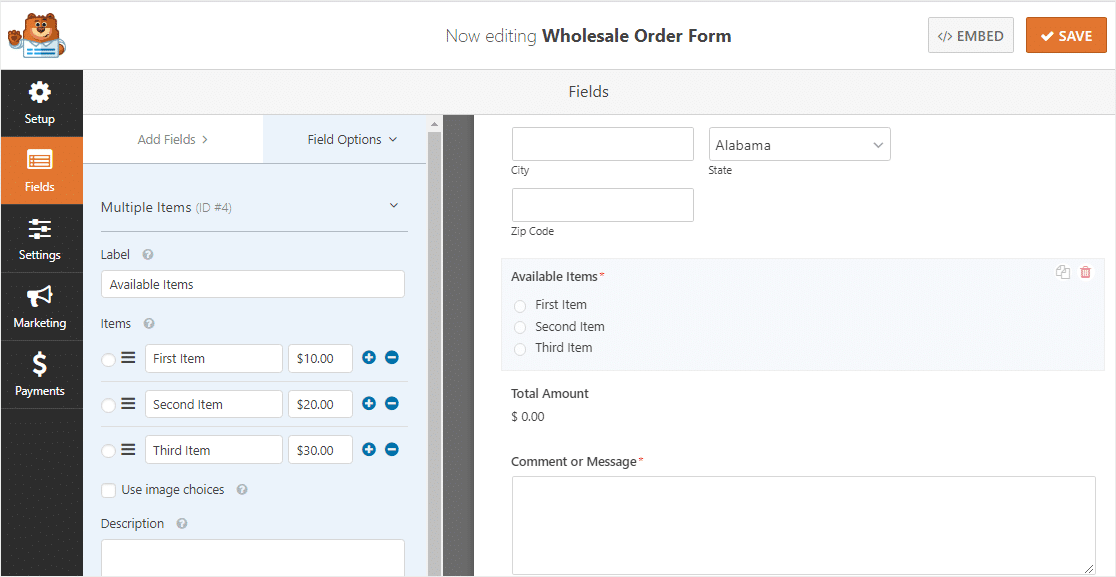
Ahora, cambie el nombre de la etiqueta a cualquiera que sea su producto.
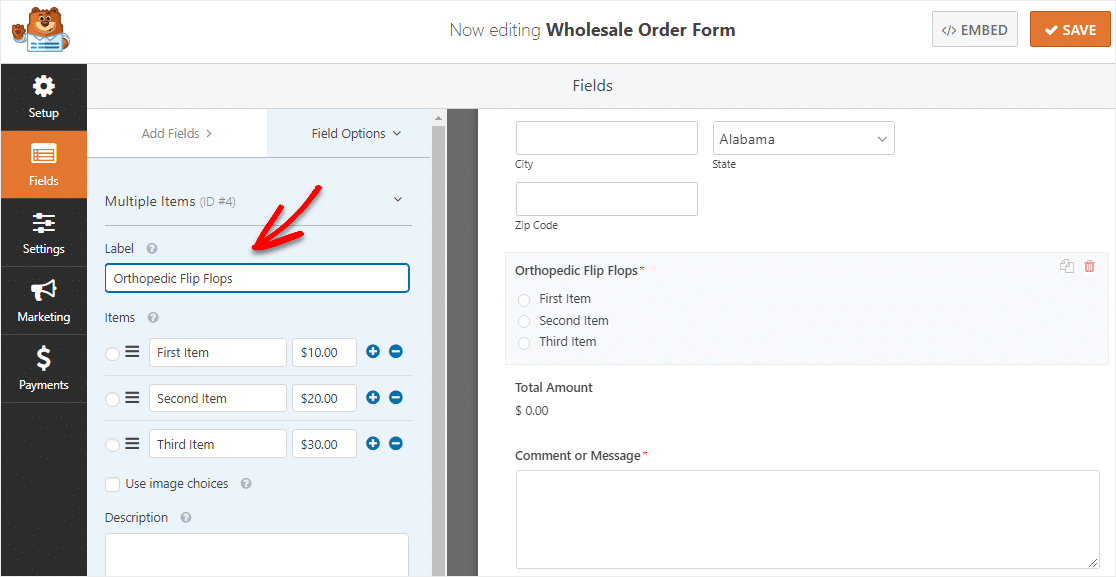
A continuación, cambie el nombre de los artículos para enumerar sus descuentos para varios artículos directamente en el campo. Haga clic en el signo azul + más para agregar otro elemento.
Por ejemplo:
- 1 artículo: $ 20
- 2 artículos: $ 40
- 10 artículos (¡10% de ahorro!): $ 180
- 20 artículos (¡20% de ahorro!): $ 320
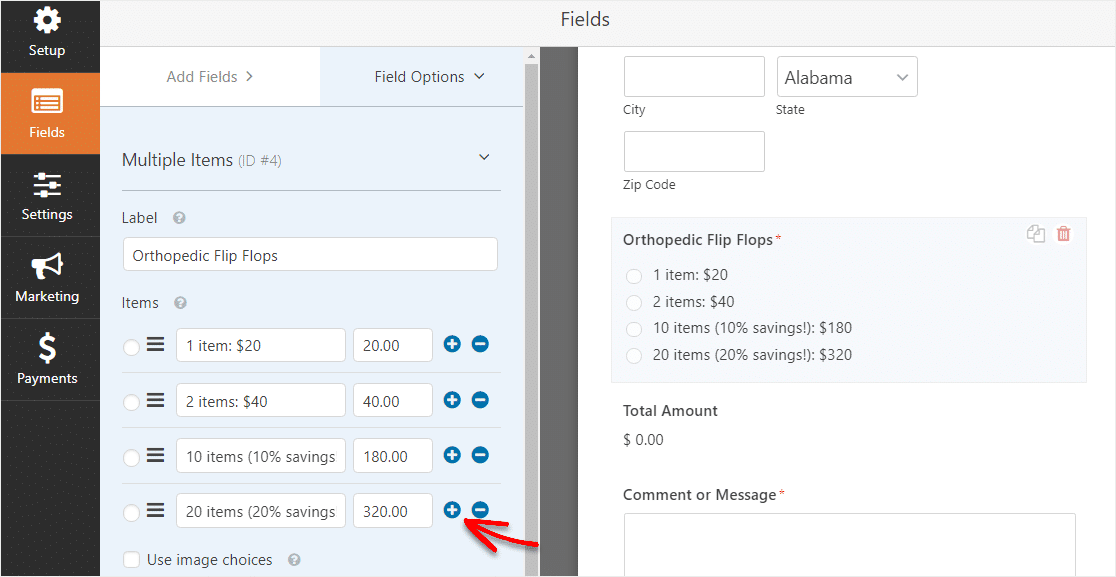
Puede repetir este paso si vende varios artículos.
También puede agregar imágenes a sus artículos haciendo clic en Usar opciones de artículos.
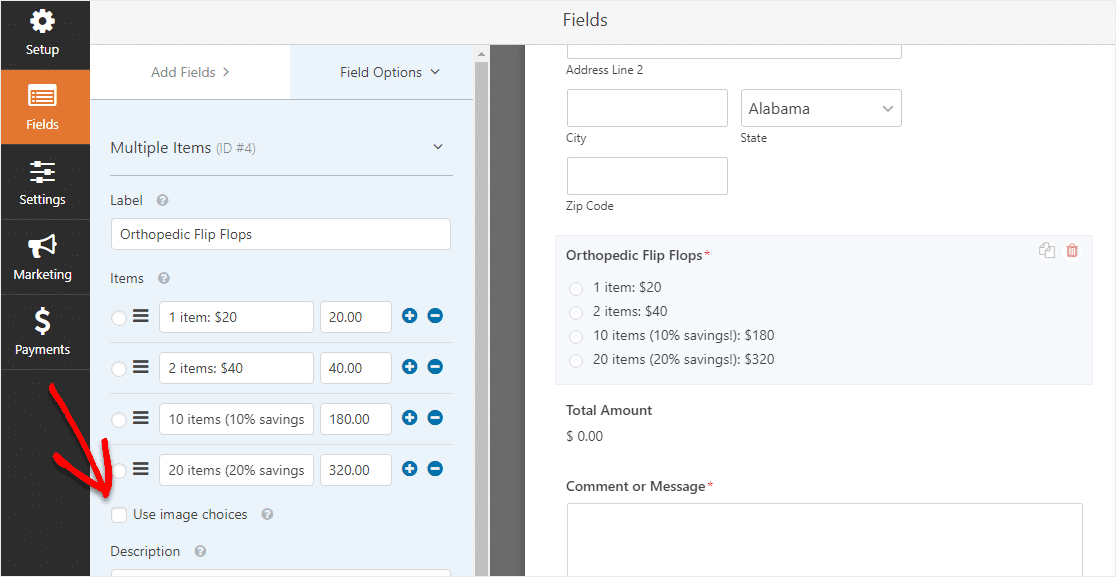
Cuando haga esto, podrá cargar imágenes para acompañar sus artículos para que las personas puedan ver lo que están comprando directamente en el formulario de pedido.
Para obtener ayuda con este paso, consulte nuestro tutorial sobre cómo agregar opciones de imagen a sus formularios de WordPress.
También puede hacer que los formularios se vean geniales siguiendo los pasos de nuestra publicación sobre cómo crear un formulario de varios pasos en WordPress. Pero por el bien de este tutorial, nos quedaremos con una sola página.
Por último, puede agregar campos adicionales a su formulario de pedido arrastrándolos del lado izquierdo al lado derecho. Por ejemplo, si no necesita la dirección completa del cliente, es fácil agregar una lista desplegable de países.
Cuando haya terminado de personalizar su formulario de pedido al por mayor, haga clic en guardar en la esquina superior derecha.
Paso 2: Configure las opciones de su formulario
Para comenzar, vaya a Configuración » General .
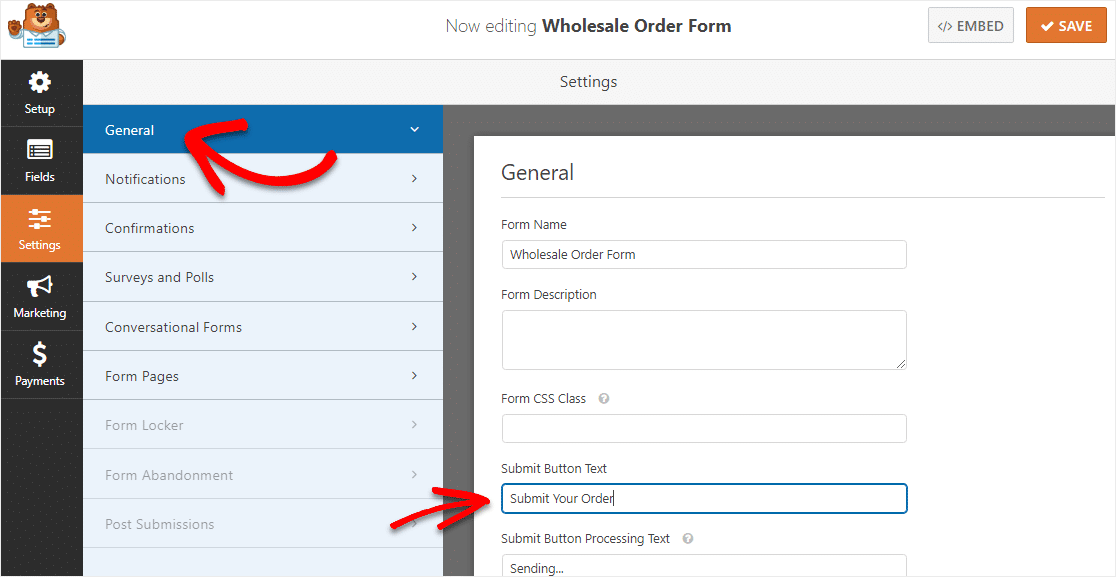
Aquí puede configurar lo siguiente:
- Nombre del formulario : cambie el nombre de su formulario aquí si lo desea.
- Descripción del formulario: proporcione una descripción a su formulario.
- Enviar texto del botón: personalice la copia en el botón de envío.
- Prevención de correo no deseado: detenga el correo no deseado de los formularios de contacto con la función antispam, hCaptcha o Google reCAPTCHA. La casilla de verificación antispam se marca automáticamente en todos los formularios nuevos.
- Formularios AJAX: habilite la configuración AJAX sin recargar la página.
- Mejoras de GDPR: puede deshabilitar el almacenamiento de información de entrada y detalles de usuario, como direcciones IP y agentes de usuario, en un esfuerzo por cumplir con los requisitos de GDPR. Consulte nuestras instrucciones paso a paso sobre cómo agregar un campo de acuerdo GDPR a su formulario de contacto simple.
Cuando haya terminado, haga clic en Guardar .

Paso 3: Configure las notificaciones de su formulario
Cuando recibe un pedido en bloque de su sitio web, es importante que se notifique a su equipo de inmediato.
Las notificaciones son una excelente manera de enviar un correo electrónico cada vez que se envía un formulario de pedido mayorista en línea en su sitio web.

Si usa etiquetas inteligentes, también puede enviar una notificación al usuario cuando lo complete, informándole que recibió su pedido y alguien comenzará a trabajar en él en breve. Esto asegura a las personas que su solicitud ha sido aprobada.
Para obtener ayuda con este paso, consulte nuestra documentación sobre cómo configurar notificaciones de formulario en WordPress.
Y si desea mantener la marca en sus correos electrónicos de manera consistente, puede consultar esta guía sobre cómo agregar un encabezado personalizado a su plantilla de correo electrónico.
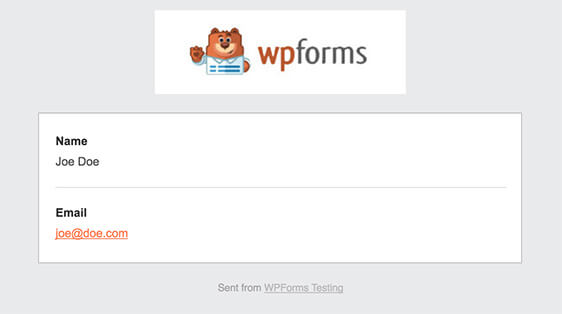
¡Esta es una excelente manera de enviarse pedidos al por mayor a usted mismo oa su personal para asegurarse de que se pongan en marcha rápidamente!
Paso 4: Personaliza las confirmaciones de tu formulario
Las confirmaciones de formulario son mensajes que se muestran a los visitantes del sitio una vez que envían un pedido al por mayor en su sitio web. Le hacen saber a las personas que su solicitud se ha aprobado y le ofrecen la oportunidad de informarles cuáles son los próximos pasos.
WPForms tiene 3 tipos de confirmación para elegir:
- Mensaje: este es el tipo de confirmación predeterminado en WPForms. Cuando un visitante del sitio envía una solicitud, aparecerá un mensaje de confirmación simple que le informará que su pedido fue procesado. Vea algunos mensajes de éxito para ayudar a aumentar la felicidad del usuario.
- Mostrar página: este tipo de confirmación llevará a los visitantes del sitio a una página web específica en su sitio para agradecerles por realizar el pedido. Para obtener ayuda para hacer esto, consulte nuestro tutorial sobre cómo redirigir a los clientes a una página de agradecimiento. Además, asegúrese de leer nuestro artículo sobre cómo crear páginas de agradecimiento eficaces.
- Ir a URL (redireccionamiento): esta opción es para cuando desee enviar a los visitantes del sitio a un sitio web diferente.
Veamos cómo configurar una confirmación de formulario simple en WPForms para que pueda personalizar el mensaje que los visitantes del sitio verán cuando completen su formulario.
Para comenzar, haga clic en la pestaña Confirmación en el Editor de formularios en Configuración .
A continuación, seleccione el tipo de confirmación que le gustaría crear. Para este ejemplo, seleccionaremos Mensaje .
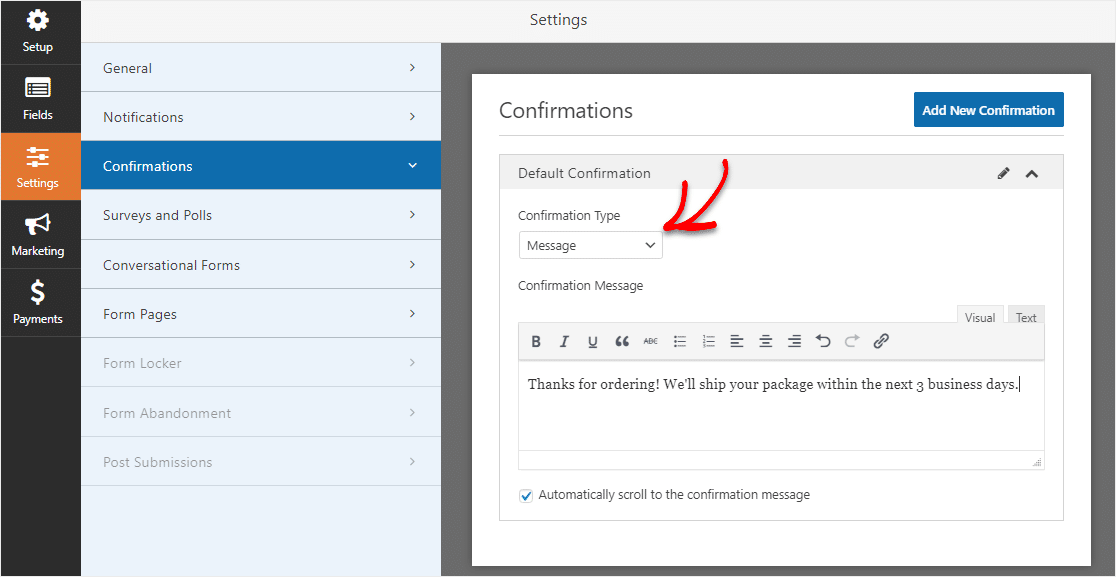
Luego, personalice el mensaje de confirmación a su gusto y haga clic en Guardar .
Para obtener ayuda con otros tipos de confirmación, consulte nuestra documentación sobre cómo configurar confirmaciones de formulario.
Paso 5: Configure las opciones de pago
Para que los clientes paguen su pedido en bloque en línea, deberá tener al menos una plataforma de pago en su sitio web.
Puede elegir entre Stripe o Paypal, o incluso Authorize.Net. O use más de uno.
Consulte o publique sobre cómo usar Stripe en su sitio web o vea cómo usar PayPal en su sitio de WordPress.
Para este ejemplo, usaremos Stripe. Una vez que haya completado la configuración de Stripe a través de los tutoriales anteriores, simplemente arrastre el campo Tarjeta de crédito de Stripe desde Campos de pago al formulario.
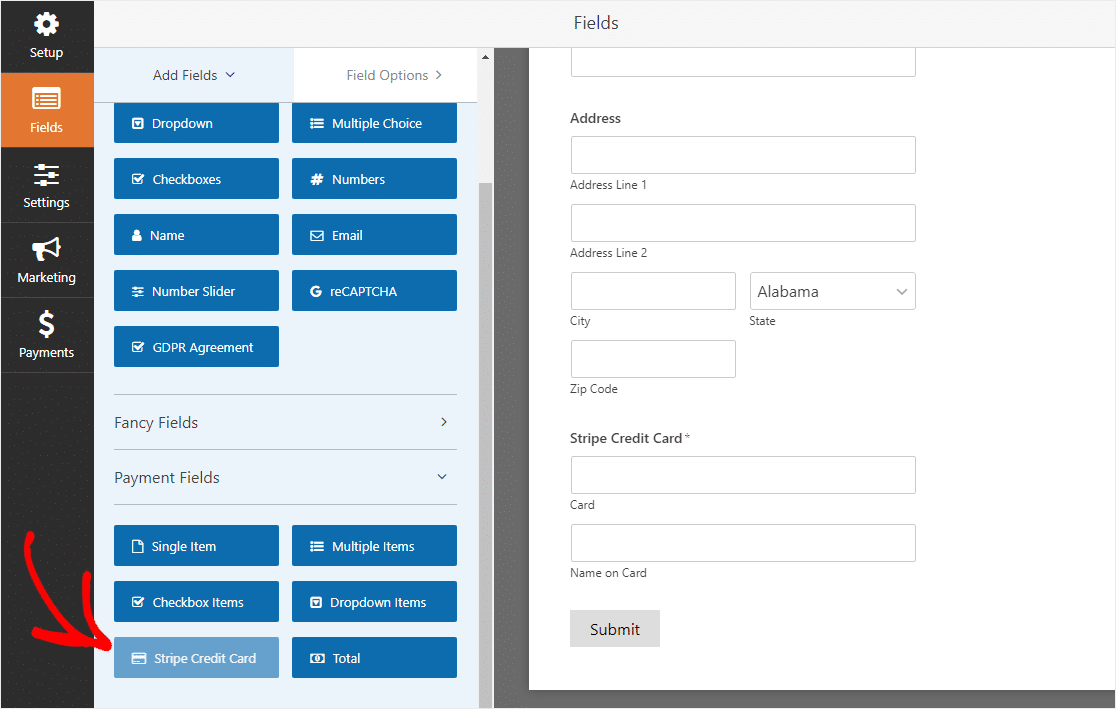
Clic en Guardar. Ahora está listo para agregar su formulario de pedido al por mayor a su sitio web.
Paso 6: agregue el formulario de pedido al por mayor a su sitio
Una vez que haya creado su formulario, debe agregarlo a su sitio web de WordPress. WPForms le permite agregar sus formularios a muchas ubicaciones en su sitio web, incluidas las publicaciones de su blog, las páginas e incluso los widgets de la barra lateral.
Echemos un vistazo a la opción de ubicación más común: incrustación de página / publicación.
Para comenzar, cree una nueva página o publicación en WordPress, o vaya a la configuración de actualización en una existente.
Después de eso, haga clic dentro del primer bloque (el área en blanco debajo del título de su página) y haga clic en el icono Más.
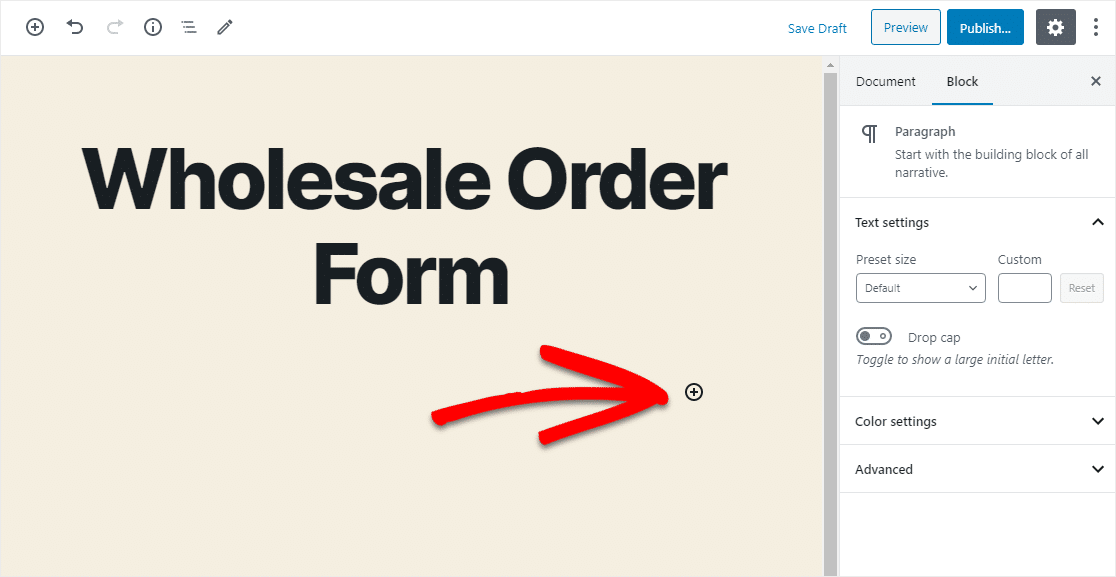
De los diferentes bloques, busque y seleccione WPForms.
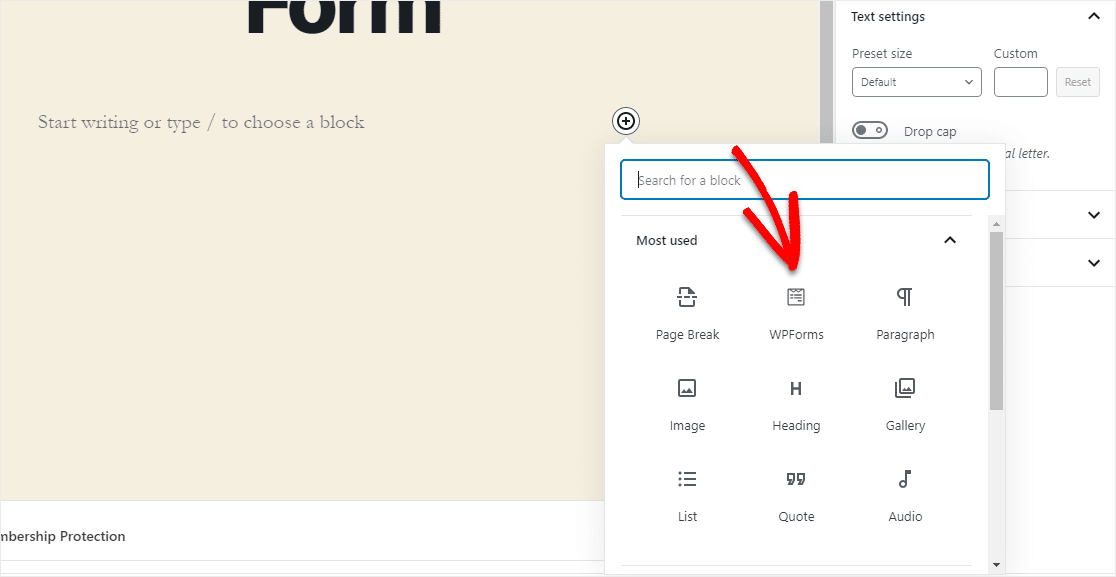
Ahora, el práctico widget WPForms aparecerá dentro de su bloque. Haga clic en el menú desplegable WPForms y elija cuál de los formularios que ya ha creado desea insertar en su página.
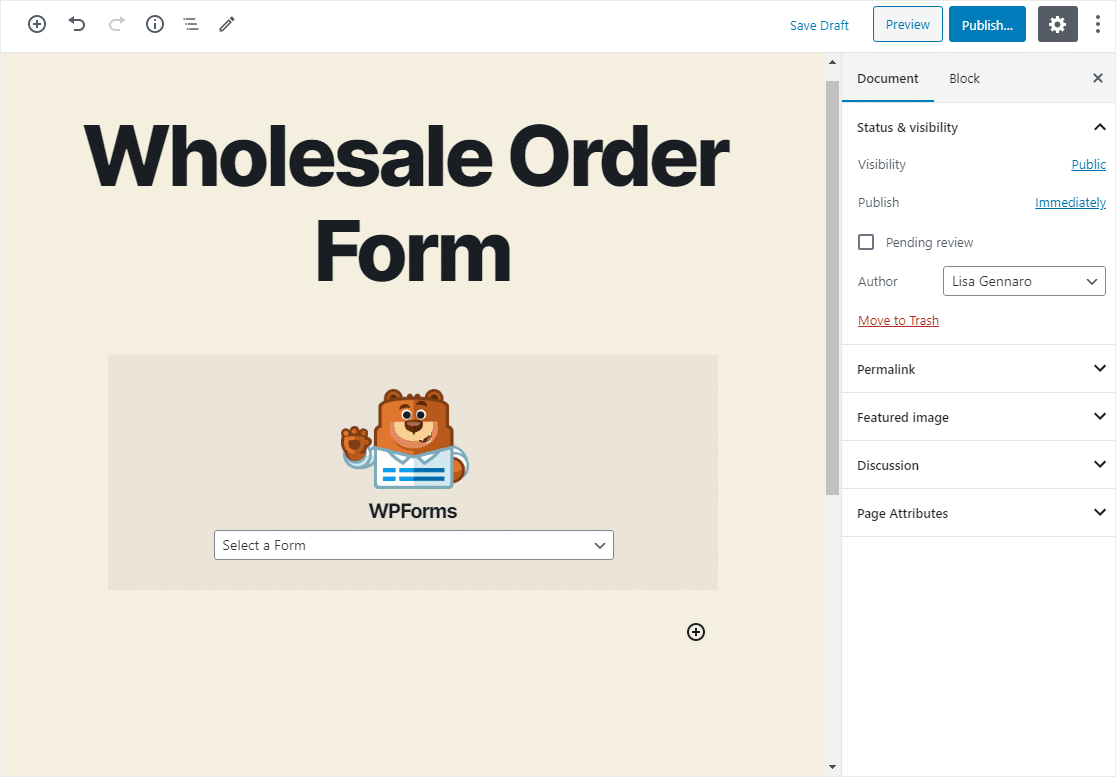
Seleccione su formulario de pedido al por mayor en el menú desplegable. Luego, publique o actualice su publicación o página para que su formulario de pedido al por mayor aparezca en su sitio web.
Para ver las entradas del formulario después de que se hayan enviado, consulte esta guía completa para las entradas del formulario. Por ejemplo, puede ver, buscar, filtrar, imprimir y eliminar cualquier entrada de formulario, haciendo que el proceso de pedidos al por mayor sea mucho más fácil.
Haga clic aquí para hacer su formulario de pedido al por mayor
Pensamientos finales
¡Y ahí lo tienes! Ahora sabe exactamente cómo crear un formulario de pedido al por mayor en WordPress en lugar de crear una tienda WooCommerce completa. Con suerte, esta guía lo ayudó a obtener sus artículos a granel en línea en poco tiempo.
Si ya tiene una lista de productos configurada en WordPress, intente completar automáticamente los campos en su formulario para ahorrar tiempo al visitante.
Además, asegúrese de consultar nuestra publicación sobre cómo crear un formulario de pedido de restaurante en WordPress.
¿Entonces, Qué esperas? Empiece hoy mismo con el plugin de formularios de WordPress más potente. WPForms Pro incluye una plantilla de formulario de pedido gratuita y ofrece una garantía de devolución de dinero de 14 días.
Y si disfrutó de esta publicación, asegúrese de seguirnos en Facebook y Twitter para obtener más tutoriales gratuitos de WordPress.
